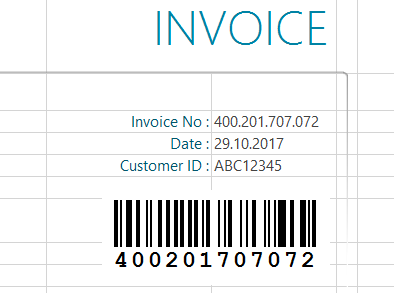Jak vložit čárový kód do listu Excel
Excel 365, 2024, 2021, 2019, 2016, 2013, 2010
V listu vyberte buňku, kterou chcete propojit. V tomto příkladu je to číslo faktury:
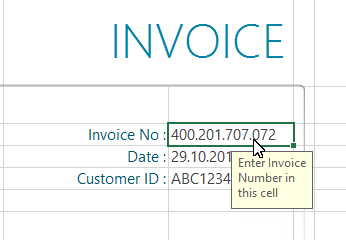
1
Chcete-li do dokumentu vložit nový čárový kód, klikněte na tlačítko Přidat ve skupině Práce s čárovými kódy na kartě ActiveBarcode:
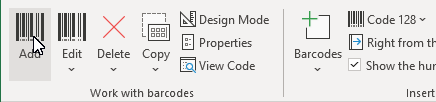
2
Otevře se dialogové okno, ve kterém můžete nastavit čárový kód podle svých požadavků: Vyberte symboliku čárového kódu ze seznamu typů čárových kódů. Můžete například vybrat jeden z následujících typů: QR Code, GS1/EAN-128, Data Matrix, GTIN/EAN-13, Code 39, Code 93, GS1-Data Matrix, Code 128, PDF417, DUN-14, EAN-8, EAN-14, EAN-18, ISBN, ITF-14, NVE, PZN8, SCC-14, SSCC-18 ...a další.
Nyní nastavte velikost a další vlastnosti. Podrobný přehled možností dialogového okna čárového kódu naleznete zde: Dialogové okno čárového kódu doplňku.
Kliknutím na tlačítko OK použijete čárový kód v dokumentu.
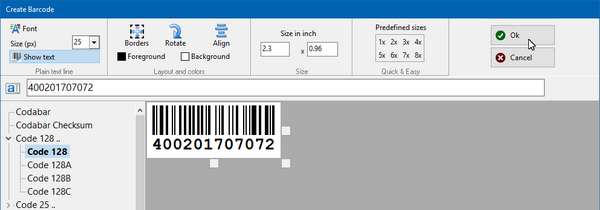
3
Chcete-li přesunout čárový kód na jeho konečnou pozici, aktivujte režim návrhu aplikace Excel:
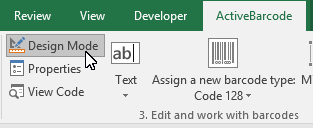
4
Přesuňte čárový kód na požadované místo. Hotovo!